PS制作复古风格的3D立体字教程(3)
- 2021-05-04 17:40
- 来源/作者:站酷/DearSalt
- 己被围观 次
5、高光的添加很简单,找一张黑背景放射的高光图,然后放入到画布中去,修改图层样式为滤色即可。是不是感觉效果很不理想,没关系,接着往下看你
5、高光的添加很简单,找一张黑背景放射的高光图,然后放入到画布中去,修改图层样式为“滤色”即可。是不是感觉效果很不理想,没关系,接着往下看你就知道了。
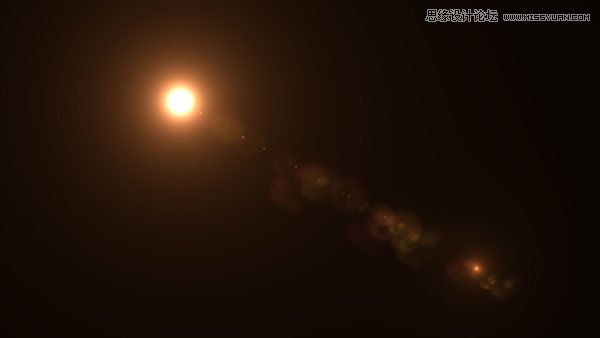

6、目前的效果很平淡而且可以说毫无吸引力,那接下来就是让它焕发光彩的时刻了,在这一步骤中我们用到了“色彩平衡”“曲线”工具,调整后我们可以让整体画面颜色饱满起来,提升效果的视觉冲击力。
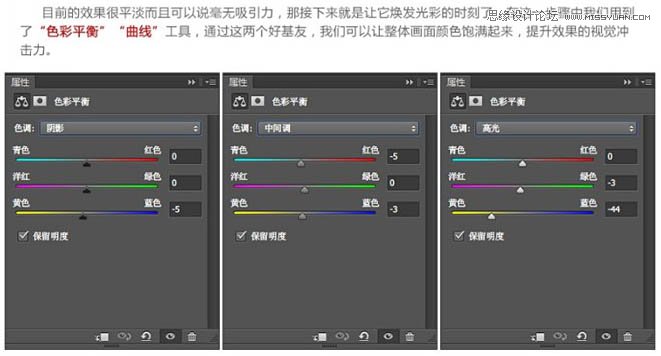
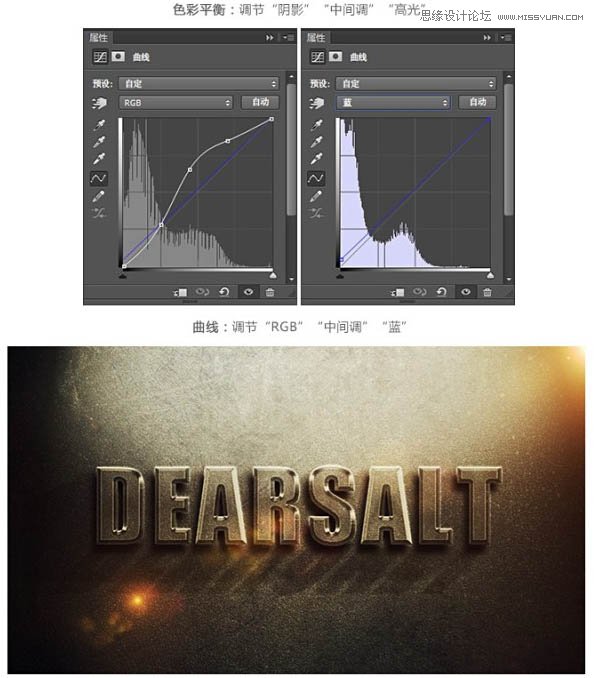
7、目到此字体的制作以及大功告成,剩下的就是要为整件作品添加一些装饰。

最终效果:
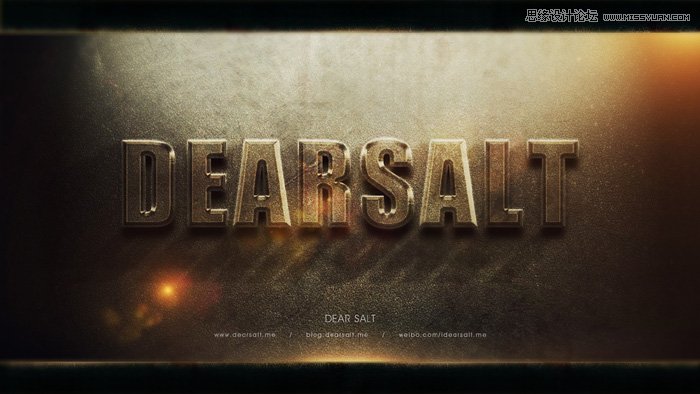
(责任编辑:xiaochuan)
*PSjia.COM 倾力出品,转载请注明来自PS家园网(www.psjia.com)
上一篇:PS简单的制作2015黄金立体字
下一篇:PS制作甜美的糖果艺术字教程




